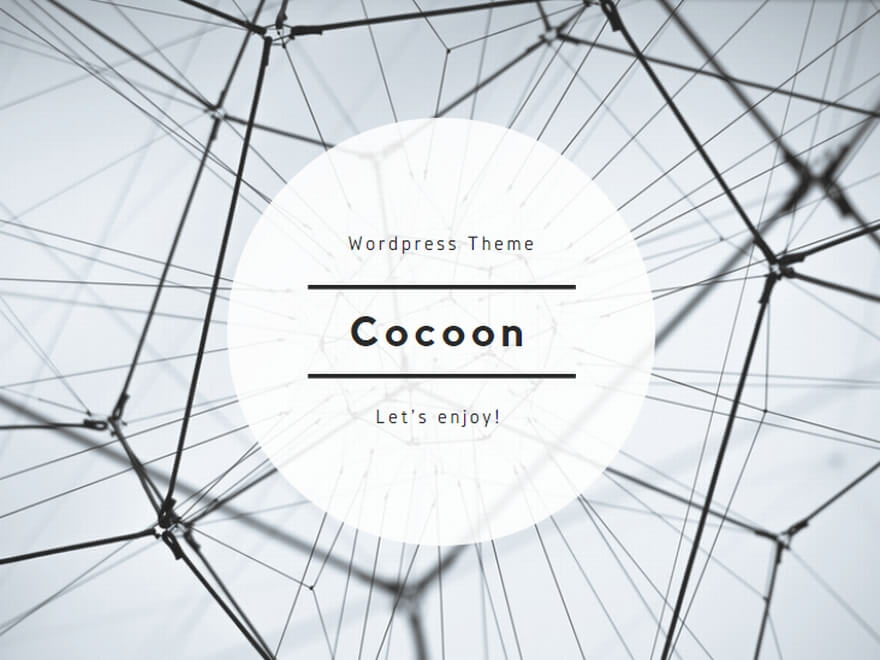IPCOMを扱っているとたまに必要になる初期化作業。
この記事では、
- IPCOMの初期化コマンドを知りたい
- 工場出荷状態にするってどうやるの?
こんな方に向けて、IPCOMの初期化(工場出荷)方法を説明します。
IPCOMを初期化する状況とは
IPCOMを初期化する方法の前に、どんな時に初期化するべきなのかおさらいしておきましょう。
- 運用が終了した
- 初期構築の練習
- 運用に起きたトラブルシューティング
- 検証が終わり本番の設定を入れ込む
- 管理者パスワードが分からなくなった
- 別システムで利用する
ほとんどの場合は「運用が終了した」場合になると思いますが、検証から本番に切り替えるタイミングにゴミを残さないために一度リセットする事もあります。
初期化すると一部の情報を除き、設定は全て消えます。
本当に必要なのか確認してから行うようにしましょう。
IPCOMを初期化する方法
IPCOMを初期化する方法は実機を直接操作する必要があります。
【注意】IPCOMを初期化するコマンドはありません。
IPCOM本体に付いているコントロールパネルを直接操作します。
MAINTE でエンター
ACC CLR でエンター
CFG CLR でエンター
CFG CLR Y/N でYを選択エンター
ここまで操作すると自動で電源が落ちます。
次回起動時に初期化された状態で起動します。
何が初期化される?
コンフィグモードで設定した内容全てが消えます
具体的には、
- VLANの設定
- IPアドレス、ルーティングの設定
- 負荷分散の設定
- ファイアウォールの設定
- 装置冗長化の設定
- などなど
普段利用している機能の設定は全て無くなると思っていてください。
初期化されないものは?
ライセンス情報は初期化されません。
ライセンスの他設定ではない、ログデータなどは残ることがあるようです。
初期化後のadminパスワードは?
初期化状態のパスワードはありません。
- ユーザー admin
- パスワード 無し
初期化後の接続方法は?
接続方法は2つあります。
- ブラウザでHTTP接続(画面操作)
- ターミナルでTelnet接続(コマンド操作)
使い慣れた方法でいいでしょう。
初期状態のIPCOMにはIPアドレス169.254.1.80が設定されています。
まずは接続に使うPCのIPアドレスの設定を行いましょう。
①PCのIPアドレスを下記へ設定
- 169.254.1.1/24
②IPCOMのMNTポートと接続します。
③PCから接続操作
ブラウザでHTTP接続の場合はhttps://169.254.1.80:82
Telnet接続の場合はターミナルで169.254.1.80
どちらの場合もユーザー名とパスワードはこちらです。
- ユーザー admin
- パスワード 無し
まとめ
今回はIPCOMの初期化方法について説明しました。
運用中にはまずさわからない操作です。レアなのでぜひ経験してみてください。